VMware Fusion으로 Apple Silicon에 Windows 11을 설치하는 방법
MACOS는 매우 안정적인 운영 체제로서 모든 사용자 활동을 지원합니다. 그러나 때로는 Windows 운영 체제가 있어야합니다. 이 튜토리얼에서는 VMware Fusion을 사용하여 Apple Silicon에 Windows 11을 설치하는 방법을 단계별로 볼 수 있습니다.
따라서 M1, M2, M3 프로세서가 장착 된 것과 같은 Apple Silicon 아키텍처가 장착 된 MacBook의 IMAC 장치의 Windows 11 운영 체제를 충족하려면 아래 가이드의 단계가 도움이됩니다.
VMware Fusion으로 Apple Silicon에 Windows 11을 설치하는 방법
먼저 Microsoft에서 Windows 11 ARM 이미지를 가져와야합니다. 다운로드하면 다운로드하면 vmware와 인과 할 수없는 .vhdx (hyper-v) 파일이 표시되며 아래의 명령 줄에서 실행하여 변환 할 수 있습니다.
/Applications/VMware\ Fusion.app/Contents/Library/vmware-vdiskmanager -r ./Windows11_InsiderPreview_Client_ARM64_en-us_22598.VHDX -t 0 ./Windows11.vmdk알 수 있듯이 VMware의 vdiskmanager 도구는 변환에 사용됩니다.
이 명령 줄은 vdiskmanager 악기의 도움으로 vhdx를 VMDK (VirtualBox에서 열 수있는 형식)로 전환합니다.
이 프로세스가 완료되면 vmware를 시작한 다음 새 가상 머신 (VM)을 만듭니다. 그런 다음 선택하십시오 “Create Custom Virtual Machine“.
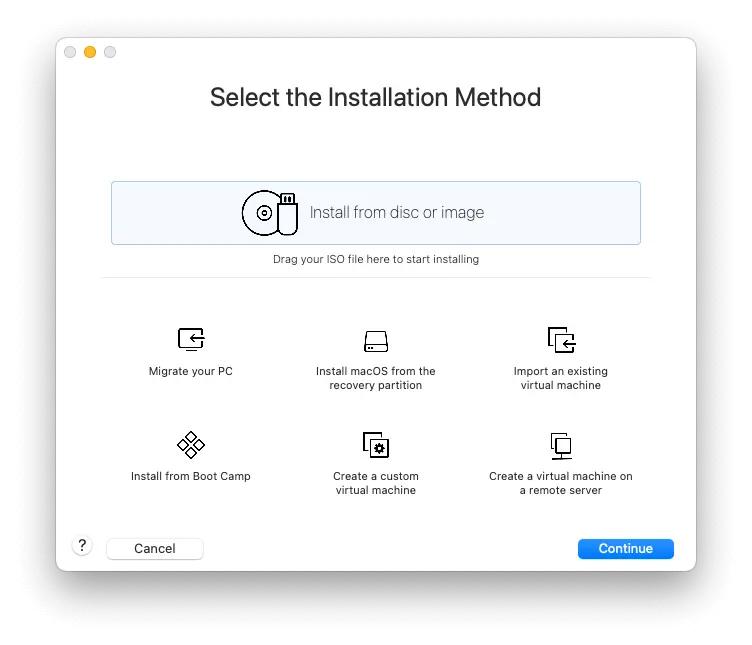
선택하다 Windows 11 ARM 운영 체제로서 상자를 체크하는 것을 잊지 마십시오. “UEFI Secure Boot“.
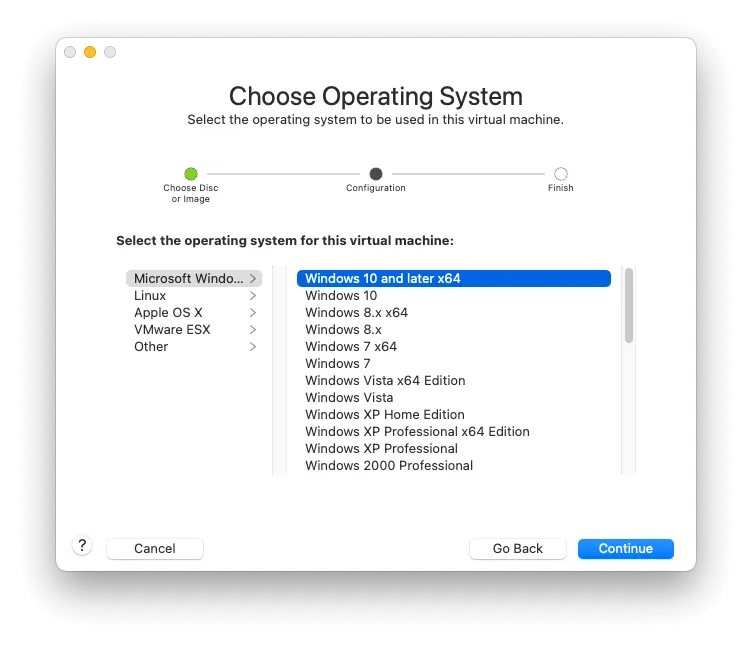
비밀번호를 설정 한 다음 사진을 얻으려면 이동하십시오 VMDK CA 디스크 가상 (Virtual Disk).
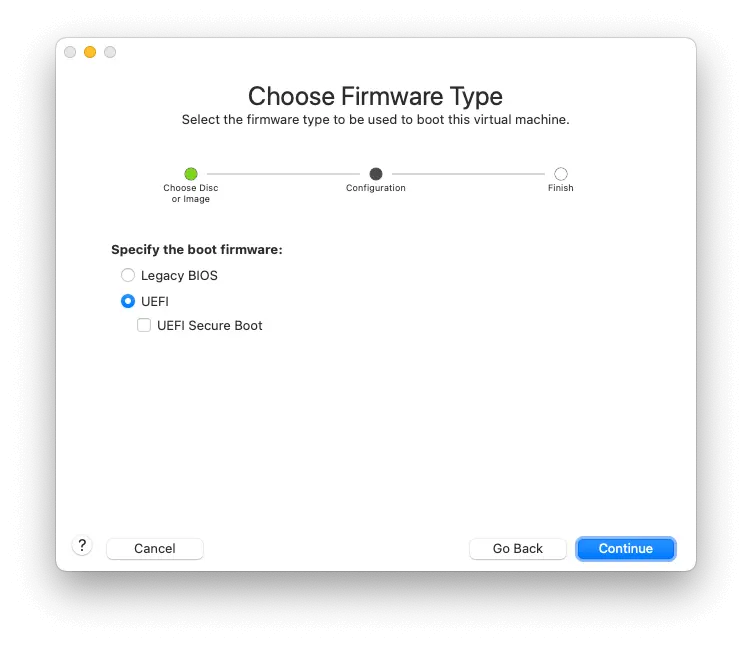
선택할 때 선택하는 것을 잊지 마십시오 “Make a separate copy of the virtual disk. '
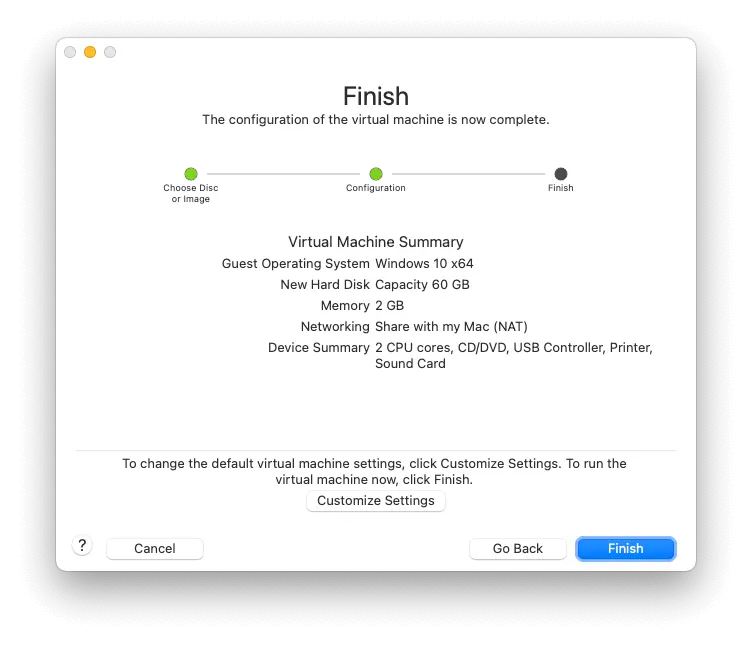
작업을 완료하고 열립니다 VM (가상 자동차) Windows 11 암이 켜져 있습니다 Mac Silicon.
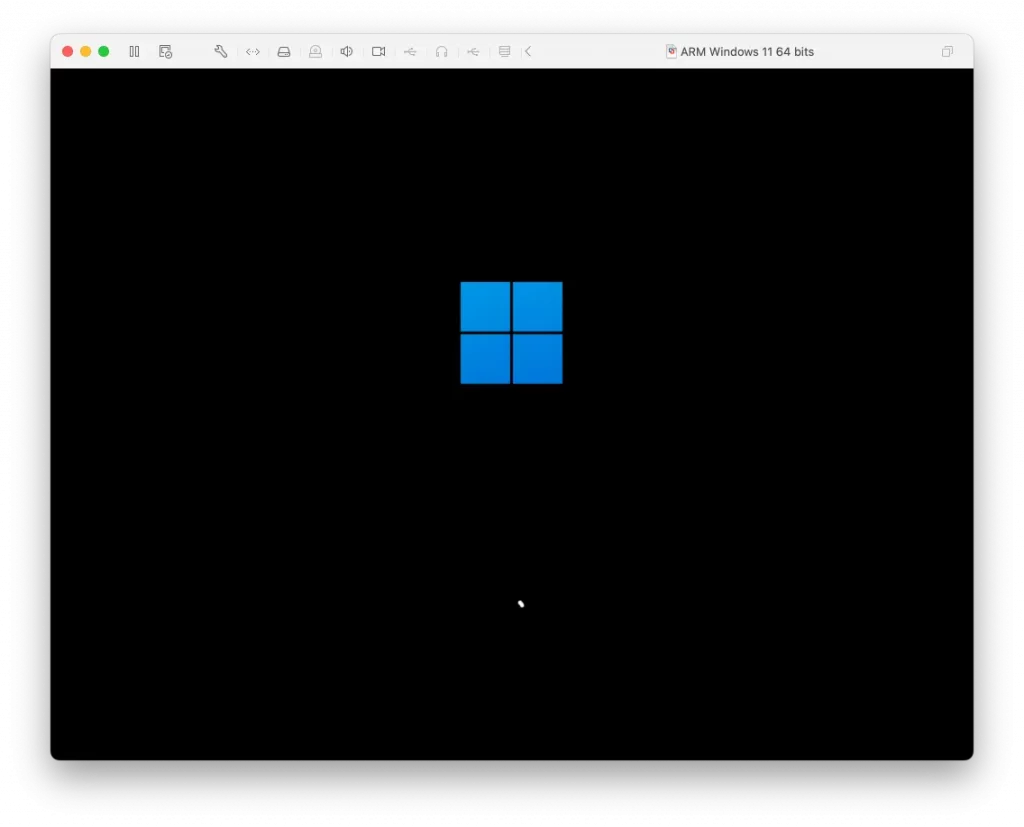
문제는 VMware 가이 이미지에서 네트워크 지원이 없다는 것입니다. 따라서 네트워크 지원없이 Windows를 설치해야합니다. 이 단계에있을 때 (또는 이전) 키 조합을 누릅니다. SHIFT + F10 (MAC 키보드가있는 경우 누르면 Fn + F10). 이렇게하면 아래 줄을 입력하는 터미널이 열립니다.
OOBE\BYPASSNRO이렇게하면 네트워크 지원없이 Windows 11을 설치하고 설치를 다시 시작할 수 있습니다.
PE를 클릭하십시오 “I don’t have Internet“.
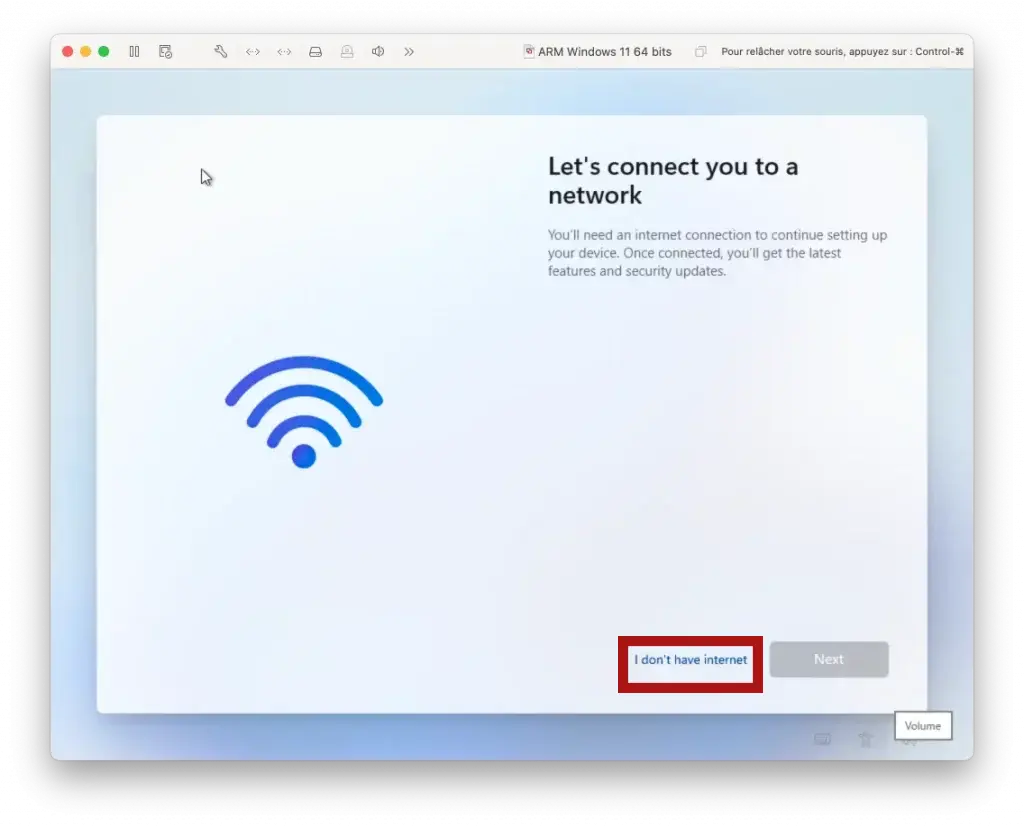
PE를 클릭하십시오 “Continue With Limited Setup“.
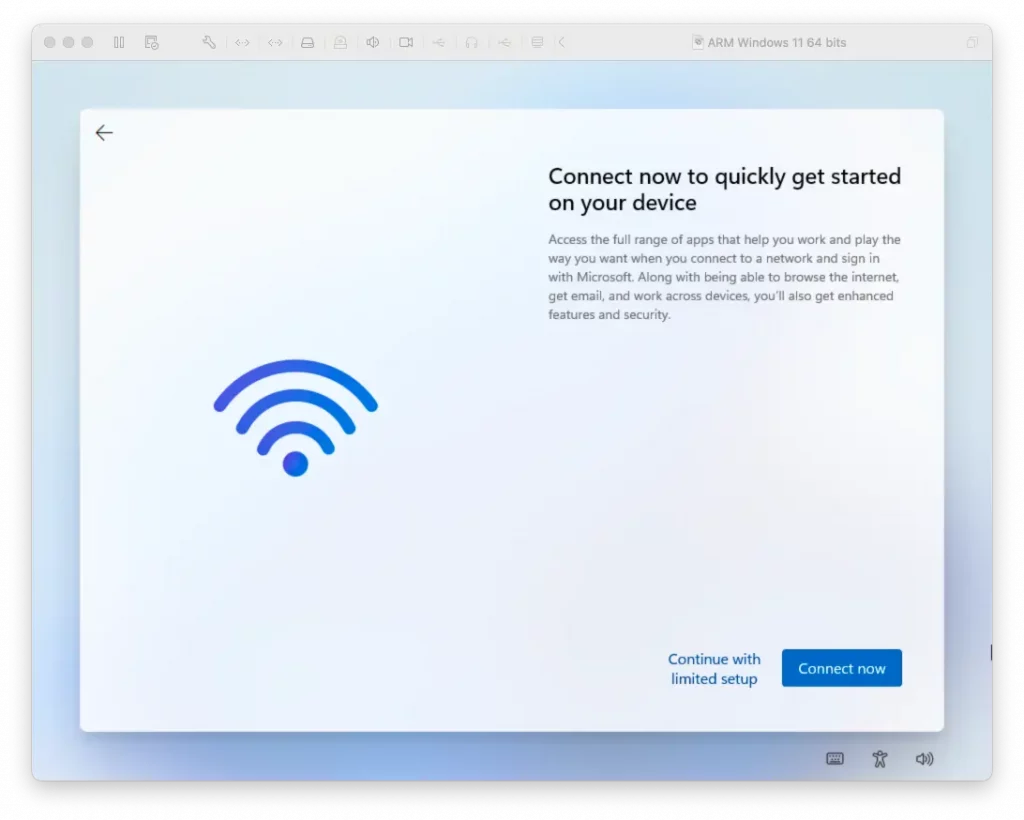
다음으로, VMware Fusion을 사용하여 Apple Silicon에 Windows 11을 설치하는 단계를 수행 한 후에는 인터넷 연결이 없지만 운영 체제를 갖게됩니다.
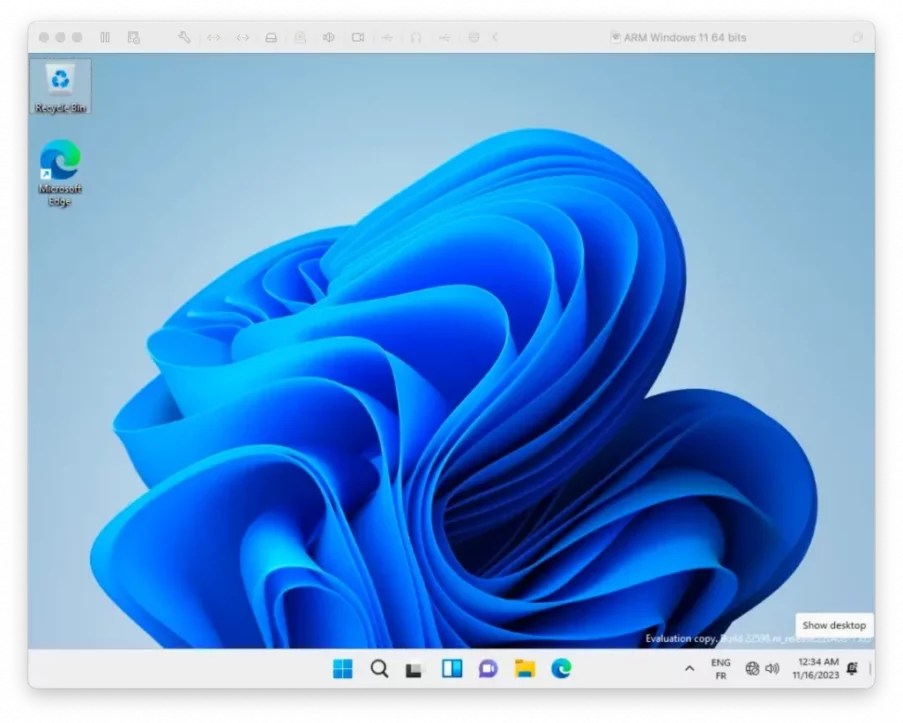
인터넷 연결 문제를 해결하려면 관리자 권한으로 PowerShell을 열고 아래 명령 줄을 실행하고 누릅니다. “A” ~을 위한 “Yes to All“:
Set-ExecutionPolicy RemoteSigned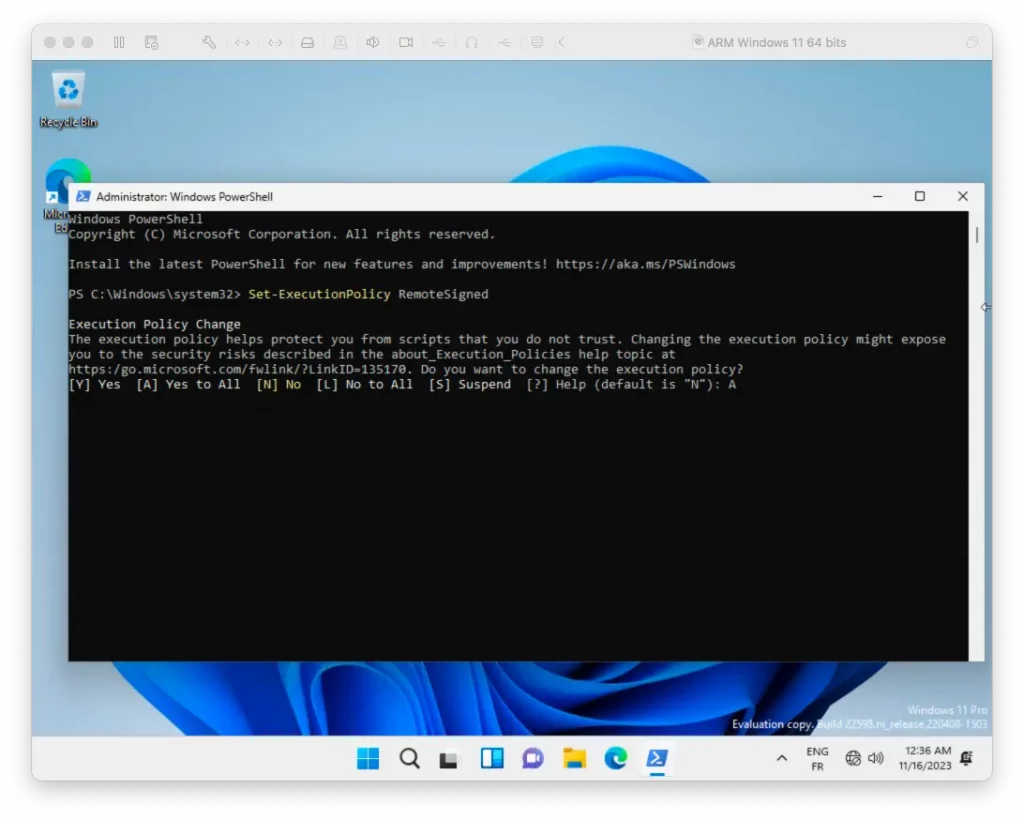
그런 다음 설치하기 만하면됩니다 “VMware Tools” 메뉴를 통해 VMware.
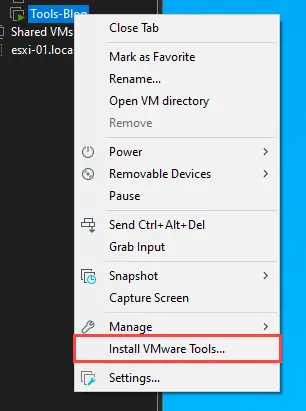
관련된: Mac (Intel) 컴퓨터에 Windows 11을 어떻게 설치할 수 있습니까? – 최소 하드웨어 요구 사항을 충족하지 마십시오
모든 것이 정상적으로 작동하도록 Windows 운영 체제를 다시 시작하십시오. Apple Silicon 완벽한 기능에 Windows 11이 있습니다.
VMware Fusion으로 Apple Silicon에 Windows 11을 설치하는 방법
에 대한 Stealth
기술에 열정을 가진 저는 2006년부터 StealthSettings.com에 즐겁게 글을 쓰고 있습니다. 저는 macOS, Windows, Linux 운영 체제뿐만 아니라 프로그래밍 언어와 블로그 플랫폼(WordPress), 온라인 상점(WooCommerce, Magento, PrestaShop)에서도 풍부한 경험을 가지고 있습니다.
Stealth의 모든 게시물 보기당신은 또한에 관심이있을 수 있습니다 ...

